如何一键备份\还原win10系统,一键备份\还原win10系统教程
发布时间:2016-07-06 11:18:38 浏览数:
我们知道win10系统使用DISM命令备份和还原的是系统已经安装的inf格式的驱动程序。那么如何一键备份\还原win10系统?下面小编就将方法分享给大家。有需要的用户可以看看。
一键备份\还原win10系统教程:
1、以管理员身份打开命令提示符。按Windows键+X键,弹出的窗口可以找到命令提示符(管理员)
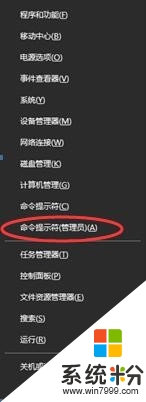
2、单击命令提示符(管理员)弹出黑色命令提示符窗口,输入:dism /online /export-driver /destination:D:\DriversBackup,然后点击回车。

3、系统会自动备份,并提示操作完成,我们找到D:\DriversBackup路径查看备份的文件。
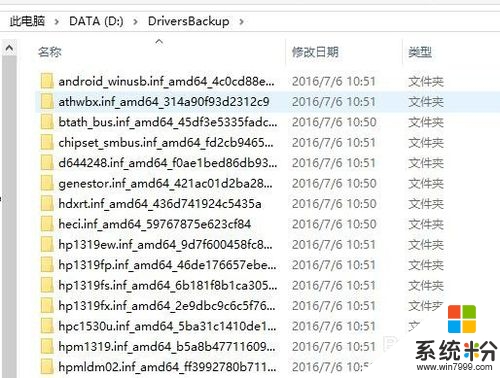
4、怎样利用备份的文件进行还原呢。
我们依然用管理员身份打开的命令提示符窗口,然后输入命令:Dism /online /Add-Driver /Driver:D:\DriversBackup /Recurse。
如何一键备份\还原win10系统?参照上述的方法就能完成设置就可以了。还有其他的操作系统下载使用的疑问都可以上系统粉寻找解决的方法。